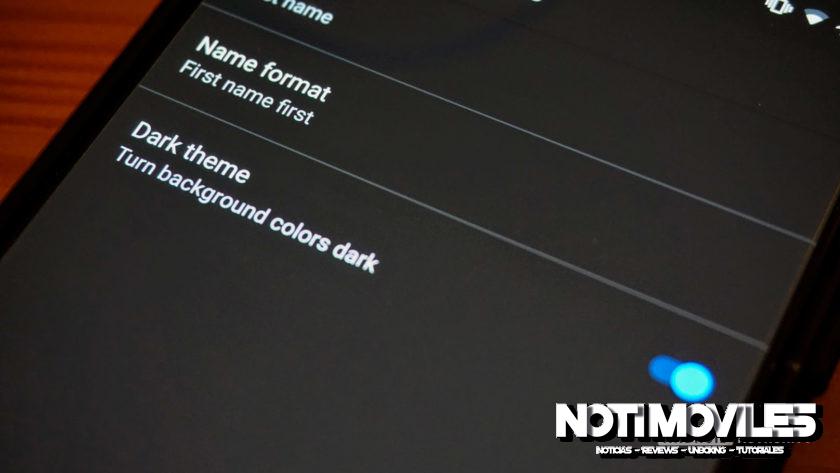Actualización: 20 de diciembre de 2019 a las 6:02 p.m. ET: Google ha lanzado oficialmente el modo oscuro a la aplicación Google Podcasts (h/t: 9to5Google) Desplácese hacia abajo hasta la entrada de Google Podcasts a continuación para obtener más detalles.

Xiaomi POCO X6 Pro 5G 8GB/256GB 12GB/512GB NFC EU Charger Global Version Teléfono móvil
Artículo original: Un tema oscuro para todo el sistema viene con Android 10, pero la nueva versión de Android no estará disponible para todos por bastante tiempo. Para ayudarnos, Google ha estado implementando temas oscuros en todas sus aplicaciones del sistema, incluidos Google Calendar, Google Fit, YouTube y más.
Veamos qué aplicaciones de Google presentan oficialmente un modo oscuro y cómo habilitarlas.
Aplicaciones de modo oscuro de Google
Cómo habilitar el modo oscuro en Google Calculator
Por defecto, el Calculadora de Google la aplicación cambia su tema en función de si Battery Saver está habilitado. Sin embargo, hay una manera fácil de hacerlo para que la aplicación Calculadora muestre un modo oscuro en todo momento:
- Abre la aplicación Calculadora.
- Toque los tres puntos en la esquina superior derecha.
- Grifo Escoge un tema.
- Seleccionar Oscuro.
Cómo habilitar el modo oscuro en Google Calendar
Al igual que con la aplicación Calculadora, el calendario de Google la aplicación cambia los temas en función de si Battery Saver está habilitado. Dicho esto, puedes acceder a la configuración de la aplicación y habilitar el modo oscuro. Así es cómo:
- Abre la aplicación Calendario.
- Toque en el icono de hamburguesa en la parte superior izquierda
- Grifo Configuraciones Cerca del fondo.
- Grifo General.
- Grifo Tema.
- Seleccionar Oscuro.
Cómo habilitar el modo oscuro en Google Clock
Google Clock ya habilita un modo oscuro por defecto, sin opción para un tema claro. Sin embargo, hay una manera de habilitar un modo oscuro de Google aún más oscuro para el protector de pantalla de la aplicación:
- Abre la aplicación Reloj.
- Toque en el tres puntos arriba a la derecha.
- Grifo Configuraciones.
- Desliza hacia abajo hasta llegar a la Salvapantallas sección.
- Grifo Modo nocturno.
Cómo habilitar el modo oscuro de Google en Contactos de Google
Por defecto, Contactos de Google habilita un tema oscuro si habilita Battery Saver. Sin embargo, puede activar manualmente el modo oscuro:
- Abre la aplicación Contactos de Google.
- Toque en el icono de hamburguesa en la parte superior izquierda
- Grifo Configuraciones.
- En el Monitor sección, toque Escoge un tema.
- Seleccionar Oscuro.
Cómo habilitar el modo oscuro en Archivos de Google
- Abre la aplicación Archivos por Google.
- Toque en el icono de hamburguesa en la parte superior izquierda
- Grifo Configuraciones.
- En el Otros ajustes sección en la parte inferior, toque Tema oscuro.
Los pasos solo se aplican a la aplicación Archivos de Google que se encuentra en Play Store.
Cómo habilitar el modo oscuro en el feed de Google Discover
Sentado en la parte más a la izquierda de la pantalla de inicio, el feed Discover ahora cuenta con un modo oscuro adecuado. Desafortunadamente, no hay una opción para habilitarlo manualmente: el tema oscuro se activa automáticamente cuando tienes un fondo de pantalla oscuro o ciertas configuraciones de pantalla.
Esperamos que Google le permita alternar manualmente entre los modos claro y oscuro en una actualización futura.
Cómo habilitar el modo oscuro en Google Fit
A partir de la versión 2.16.22, Google Fit Cuenta con un modo oscuro. Con la actualización ahora puede elegir que el tema de la aplicación sea claro, oscuro o cambiar automáticamente con el ahorro de batería.
- Abre Google Fit.
- Grifo Perfil en la barra de navegación inferior.
- Toque en el icono de engranaje en la parte superior izquierda
- Desliza el dedo hacia la opción Tema en la parte inferior.
- Escoger entre Ligero, Oscuroy Sistema por defecto.
Cómo habilitar el modo oscuro en Google Keep Notes
A diferencia de otras aplicaciones de Google, el modo oscuro en Google Keep Notes no tiene un valor predeterminado para el modo de ahorro de batería. En cambio, hay una simple palanca para activar o desactivar el modo oscuro.
- Abre Google Keep Notes.
- Toque en el icono de hamburguesa en la parte superior izquierda
- Grifo Configuraciones.
- Palanca Habilitar tema oscuro en.
Cómo habilitar el modo oscuro en Google Keep Notes en la web
Además de la aplicación móvil, la versión web de Keep Notes también ofrece un modo oscuro. Si aún no lo ve, no se preocupe: el modo oscuro se está implementando actualmente para todos. Si crees que tienes el modo oscuro, te mostramos cómo habilitarlo:
- Navega hasta el Sitio web de Google Keep Notes.
- Haga clic en el icono de engranaje arriba a la derecha.
- En el menú desplegable, haga clic en Habilitar el modo oscuro.
Cómo habilitar el modo oscuro en Google Maps
mapas de Google no ofrece un tema oscuro para toda la aplicación. En cambio, la aplicación oscurece el mapa durante la navegación. El modo pseudo-oscuro se activa automáticamente según la hora del día, pero hay una manera de habilitarlo manualmente:
- Abre Google Maps.
- Toque en el icono de hamburguesa en la parte superior izquierda
- Grifo Configuraciones.
- Desplácese hacia abajo y toque Ajustes de navegación.
- Desplácese hacia abajo hasta Visualización del mapa sección.
- En Esquema de colores, grifo Noche.
Cómo habilitar el modo oscuro en los mensajes de Google
Mensajes de Google « El tema oscuro no depende del ahorro de batería. Aún mejor, es ridículamente fácil activar el modo oscuro dentro de la aplicación:
- Abre Google Messages.
- Toque en el tres puntos arriba a la derecha.
- Grifo Habilitar el modo oscuro.
Cómo habilitar el modo oscuro en Google News
Por defecto, Google News activa el modo oscuro una vez que se inicia Battery Saver. Sin embargo, puede hacer que el tema oscuro se active automáticamente por la noche y con Battery Saver, nunca se active o siempre esté activado.
- Abre Google News.
- Toca el ícono de tu perfil en la esquina superior derecha.
- Grifo Configuraciones.
- En el General sección, toque Tema oscuro.
- Seleccionar Siempre, Automáticamente, Solo ahorro de bateríao Nunca.
Cómo habilitar el modo oscuro en Google Pay
Google Pay versión 2.96.264233179 presenta un modo oscuro automático. Lamentablemente, no hay forma de activar o desactivar el modo oscuro de Google Pay manualmente, por lo que deberá confiar en el modo oscuro de todo el sistema de Android 10 o en el ahorro de batería para hacerlo por usted.
- Asegúrese de ejecutar la última versión de Google Pay, la versión 2.96.264233179.
- Para verificar en qué versión de Google Pay está, abra la aplicación Google Pay, toque el botón del menú de desbordamiento en el lado izquierdo de la pantalla, toque Acerca de, luego verifique el número de versión en la parte superior.
- Si no estás en esta versión, dirígete a Play Store para ver si hay una actualización. Si hay una actualización disponible, descargue la actualización.
- Si no hay una actualización disponible, puede descargar la última versión de Espejo APK.
- Para verificar en qué versión de Google Pay está, abra la aplicación Google Pay, toque el botón del menú de desbordamiento en el lado izquierdo de la pantalla, toque Acerca de, luego verifique el número de versión en la parte superior.
- Una vez que esté ejecutando la última versión de Google Pay, abra la aplicación. Si el ahorro de batería o el tema oscuro de todo el sistema están activados, Google Pay mostrará un tema oscuro. Si no tiene ninguna de esas funciones activadas, Google Pay mostrará su tema de luz normal.
Cómo habilitar el modo oscuro en Google Phone
- Abre Google Phone.
- Toque en el tres puntos arriba a la derecha.
- Grifo Configuraciones.
- Grifo opciones de pantalla.
- Palanca Tema oscuro en.
Cómo habilitar el modo oscuro en Google Play Games
A diferencia de Google Play Store, Juegos de Google Play Incluye un modo oscuro. Aún mejor, es relativamente fácil acceder:
- Abre Google Play Games.
- Toque en el tres puntos arriba a la derecha.
- Grifo Configuraciones.
- Palanca Usa un tema oscuro en.
Cómo habilitar el modo oscuro en Google Playground
Esto es un poco extraño, ya que no hay alternar para habilitar o deshabilitar el modo oscuro. Por defecto, el modo oscuro está habilitado en Playground. Tendremos que esperar y ver si Google activa un modo oscuro en una actualización futura.
Cómo habilitar el modo oscuro en Google Podcasts
Desafortunadamente, por el momento, el modo oscuro para Google Podcasts solo está disponible si tiene el Google app beta versión 10.89 o más tarde instalado en un dispositivo con Android 10. Y al igual que Playground, no hay alternar para habilitar el modo oscuro en Podcasts. Para habilitar el modo oscuro en la aplicación, debe habilitarlo en todo el sistema.
Cómo habilitar el modo oscuro en Snapseed
Sorprendentemente, incluso la aplicación de edición de imágenes Snapseed de Google presenta un modo oscuro.
- Abra Snapseed.
- Toque en el tres puntos arriba a la derecha.
- Grifo Configuraciones.
- En el Apariencia sección, alternar Tema oscuro en.
Cómo habilitar el modo oscuro en YouTube
- Abre YouTube.
- Toca tu Ícono de perfil de Google arriba a la derecha.
- Grifo Configuraciones.
- Grifo General.
- Palanca Tema oscuro en.